MacBookにはCDドライブがありません。
CDから音楽を取り込むためには、外付けのCDドライブが必要です。
MacBookに使える様々なCDドライブがありますが、この記事ではMacBookにおすすめのCDドライブをご紹介します。
やっぱり純正が1番使いやすくていいです。
MacBookにCDの音源を取り込みたい

MacBookにCDの音源を取り込むには、外付けのCDドライブが必要です。
Apple Musicでは多くの楽曲が聴けるし、iTunes Storeでも1曲単位で購入できるので、十分と思っている人も多いと思います。
でも…
Apple Musicにないものもある
自分が持っているCDのアルバムや曲がないものはありませんか?
あ~この曲久しぶりに聴きたいのにApple Musicにない!

ってことが。
僕は結構あるんです。
Apple Musicは曲も増えきてはいるが…
確かに最近は、昔のアルバムや曲もApple Musicにどんどん増えてきてはいますが、それでも自分の持っているCDのアルバムがないものも多々あります。
そんな時はやっぱり「CDの音源をMacBookに取り込みたい!」と思ってしまいます。
CDドライブを持っておくと楽しみが増える

CDドライブを持っておくと楽しみが増えます。
ない曲を取り込める
Apple MusicやiTunes Storeにない曲やアルバムを取り込めます。
安いCDを購入して取り込める
僕が聴きたいアルバムがApple Musicにない時によくやる方法が、安いCDを購入してMacBookに取り込むこと。
メルカリで探すと、安いものでは200円とか300円で買えるのでかなりおすすめの方法です。
マイナーな音源も聴ける
マイナーなアーティストや廃盤になったものは、Apple Musicに入る確率は少ないですよね。
そうなると、CD化されているものならCDドライブでMacBookに取り込めるので聴くことができます。
音楽好きなら、昔の曲もたくさん聴きたいものがあります。
MacBookにおすすめの純正CDドライブ「USB SuperDrive」

CDドライブは様々なものが出ていますが、やっぱりおすすめは純正品です。
それが
USB SuperDrive
どんなものなのかみていきましょう。
仕様
まずは仕様から。

特徴
「USB SuperDrive」の特徴は、こんなところにあります。
コンパクトで軽量

使用でも紹介したように、とにかくコンパクトで軽量。
これだけ小さく軽いなら、持ち運びも全く気になりません。
電源入らず

「USB SuperDrive」は電源が入りません。
MacBookに接続するだけで起動するので、電源問題もなくシンプルに使えるのがいいです。
音源を取り込む以外にも

CDの音源をMacBookに取り込む以外にも、CDやDVDの再生も可能(Blu-rayは非対応)です。
MacBookに繋いでCDを聴いたりDVDを観たりと、外出先でも使いやすい。
純正はシンプルイズベスト

とにかく「USB SuperDrive」はシンプル。
本体に1本のケーブルが繋がっているので、そのまま接続するだけ。
電源コードもなく1本だけで煩わしくありません。
余計な操作ボタンなどもないので、見た目も形もかなりシンプル。
やっぱり「シンプルイズベスト」って言葉がぴったりです。
「USB SuperDrive」でCDの音源をMacBookに取り入れる方法
「USB SuperDrive」でCDの音源をMacBookに取り入れる方法は、非常に簡単です。
MacにはUSB-C-USBアダプタでUSB-Cポートに接続

CDを差し込み口にちょっと入れるだけで自動で入っていきます
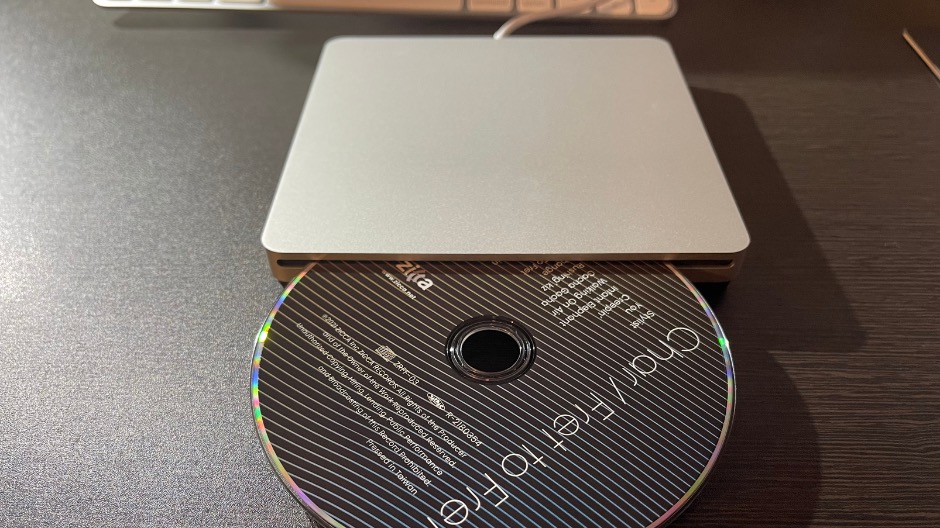
自動でApple Musicに取り込みが開始します

たったこれだけです。
別に電源も使わないので、MacBookに接続してCDを入れるだけの簡単取り込み。
使い方も「シンプルイズベスト」で最高です。
操作はMacBook上でやります。
まとめ

便利な世の中とはいえ、やっぱりCDドライブは持っていたいですよね。
昔よく聴いていた大事なCDの楽曲がApple Musicにないと、家でステレオやCDラジカセで聴くしかありません。
でもCDドライブを持っていれば楽曲を取り込め、MacBookからでもiPhoneからでも聴くことができます。
気になる人はチェックしてみてくださいね。
- Apple Musicにない曲を取り込める
- 「USB SuperDrive」はシンプルで使いやすい
- 持ち運びも気にならないコンパクトさ
- 接続コードは1本だけ
- 貴重なCD音源もMacBookやiPhoneで聴けるようになる


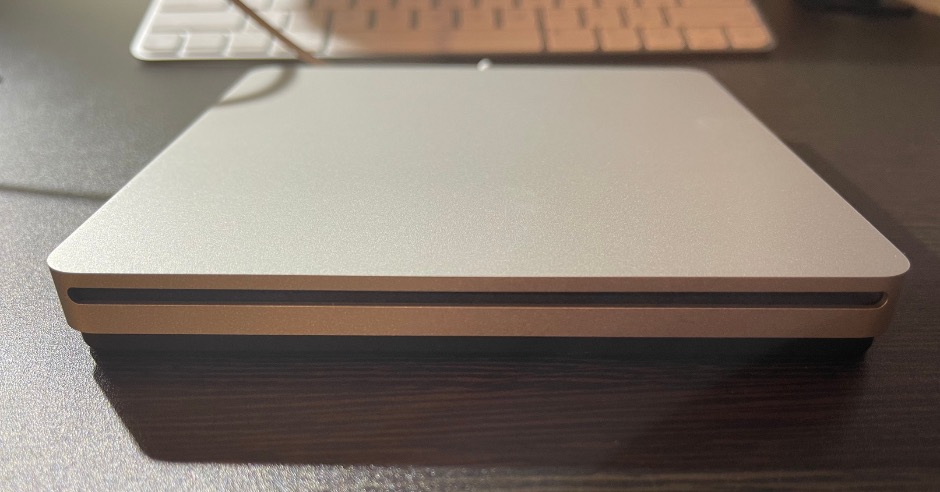










コメント